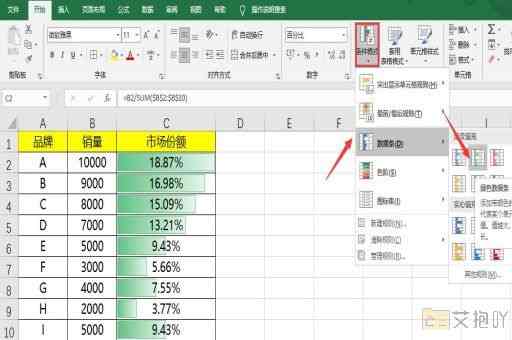excel打印时如何每页都有表头显示
在excel中,我们经常需要打印一些长表格,如果每一页都有一样的表头信息,会方便查看。但是默认情况下,只有第一页会有表头显示,那么如何让每一页都有表头呢?下面就是关于这个问题的详细介绍。

我们需要打开excel文件,选择你需要打印的表格。然后点击菜单栏上的“页面布局”选项,你会看到一个名为“打印标题”的按钮,点击它。
在弹出的对话框中,你可以看到两个输入框:“顶端标题行”和“左端标题列”。这两个输入框是用来设置每一页顶部和左侧固定的标题行或列的。
对于“顶端标题行”,你需要选中你想要作为表头的那一行,然后点击右边的“选定”按钮。此时,这一行就会被添加到“顶端标题行”的输入框中。如果你的表头有多行,你可以按住ctrl键,同时选中多行,然后再点击“选定”按钮。
对于“左端标题列”,操作方式与“顶端标题行”相同,只是需要选中的是你想要作为表头的那一列。
完成以上步骤后,点击“确定”按钮,你的表头就已经设置好了。现在,当你预览或者打印这个表格时,每一页都会显示你设置好的表头了。
值得注意的是,如果你在后续的操作中修改了表头的内容,你需要重新进行上述的设置,否则新的内容不会出现在每一页的表头。
让excel每页都有表头显示并不复杂,只需要通过“页面布局”中的“打印标题”功能,就可以轻松实现。希望这篇介绍能够帮助你在使用excel时更加得心应手。


 上一篇
上一篇